Dunkler Modus: So verwenden Sie ihn auf den meisten Betriebssystemen
Veröffentlicht: 2020-02-17Nun, wir alle kennen die neue Art von Thema, das Ihnen einen völlig neuen Look für unsere mobilen Geräte und PCs verleiht, genannt Dark Mode. Ja, der Dunkelmodus ist sehr beliebt, weil er Ihren Augen Ruhe gibt, wenn Sie das Gerät kontinuierlich verwenden. Als Thema gestartet, ist es zu einem Werkzeug geworden, um dem Gerät eine vollständige Überarbeitung zu geben, indem es von Schwarz zu Weiß und umgekehrt wechselt.
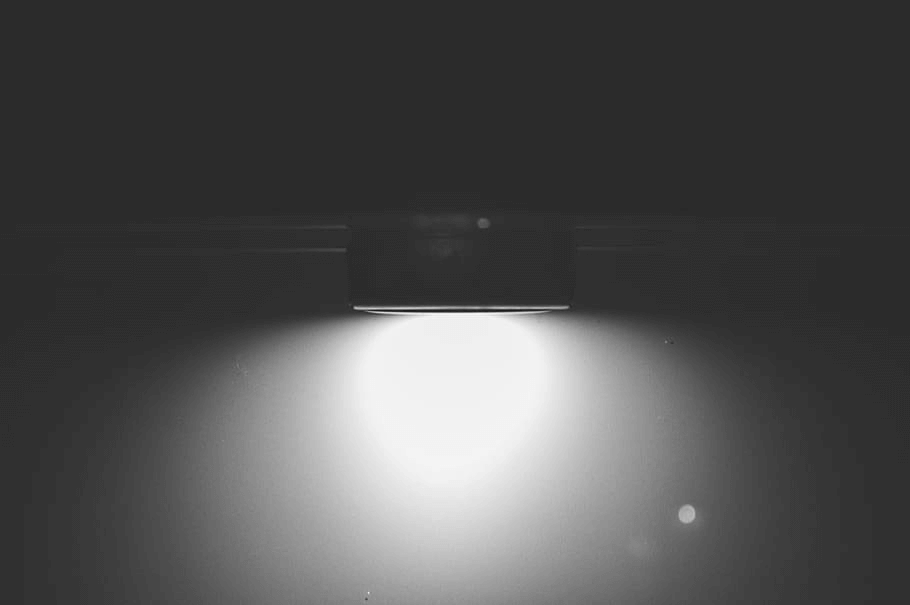
Begonnen als Makeover-Tool für das gesamte Betriebssystem (Windows, iOS oder macOS), hat es seinen Weg zu einzelnen Apps gefunden und sieht fantastisch aus. Offensichtlich gibt es einige Vorteile, die es sehr vertrauenswürdig machen und auf der ganzen Welt verwendet werden.
Ob es weniger hell auf Ihren Augen ist oder den Akku Ihres Telefons ein wenig schont oder einfach nur das Lesen erleichtert, der Dunkelmodus ist großartig.
Da die Funktion nach und nach in einzelnen Apps implementiert wird, ist es möglich, dass Sie sie noch nicht haben. Die Unternehmen planen jedoch, es für jede Telefon- und Betriebssystemversion auf den Markt zu bringen, damit es jeder verwenden kann.
Schauen wir uns also an, wie der Dunkelmodus auf verschiedenen Betriebssystemen verwendet wird, und dann einige der am häufigsten verwendeten einzelnen Apps:
A. Betriebssysteme
1. Fenster
Windows erobert kontinuierlich mehr als 70 % des Marktes für Laptops und Desktops und ist eines der zuverlässigsten und am häufigsten verwendeten Betriebssysteme. Die Dunkelmodus-Funktion unter Windows sieht glatt aus und sieht mit Sicherheit gut aus. Das Betriebssystem hat seinen eigenen Dunkelmodus, das ist ziemlich gut, weil sie es nur so entworfen haben. Das Beste ist, dass, sobald Sie den Dunkelmodus unter Windows anwenden, er automatisch auf jede App angewendet wird, die Sie unter Windows verwenden. Ist es nicht toll?
Alles, was Sie tun müssen, ist, dem folgenden Pfad zu folgen, und Sie können den Dunkelmodus unter Windows verwenden:
Drücken Sie das Windows-Symbol auf der Tastatur > Suche nach Personalisierung > Tippen Sie auf „Farbeinstellungen“ > Scrollen Sie nach unten und wählen Sie Dunkel aus „Wählen Sie Ihren Standard-App-Modus“.
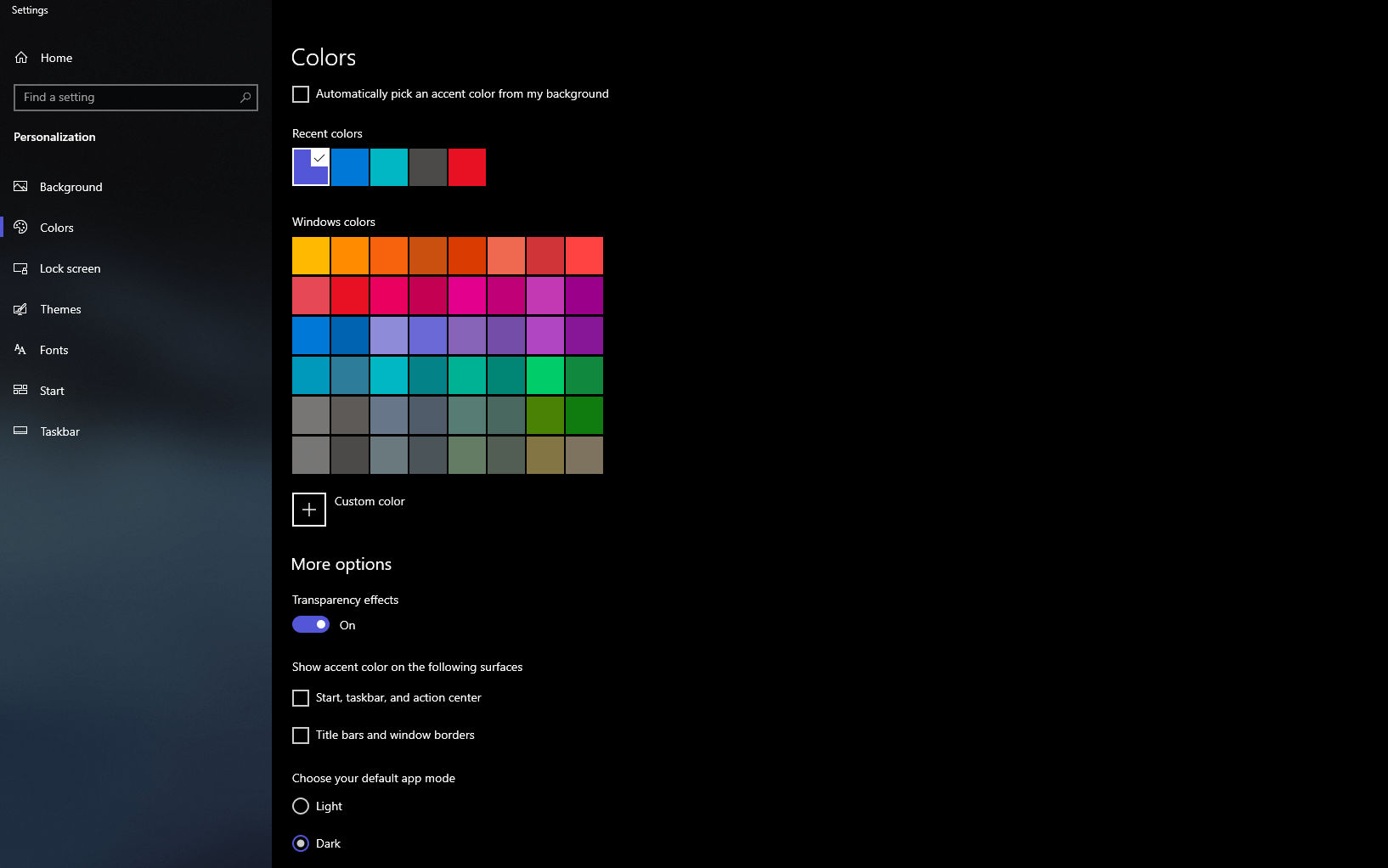
Das ist es. Sie sind bereit, den Dunkelmodus unter Windows zu verwenden. Sie können den gleichen Vorgang auch ausführen, um zum Lichtmodus zurückzukehren, falls Sie dies möchten.
Bitte beachten Sie: Sie können auch einfach mit der rechten Maustaste auf den Desktop klicken und „ Anpassen “ wählen. Wählen Sie „ Farben “ auf der linken Seite der Leiste und tippen Sie auf den gewünschten Modus . So einfach ist das.
Lesen Sie auch: So erhalten Sie das Google Chrome Dark Mode-Design auf PC und Android
2. macOS
Als eines der beliebtesten und fortschrittlichsten Betriebssysteme funktioniert macOS auch systemweit, wenn Sie sich für den Dunkelmodus entscheiden. Alles, was Sie tun müssen, ist, den Modus auf dunkel zu schalten, und Sie werden feststellen, dass Ihr Gerät an einem vollständig schwarzen Thema arbeitet, das die Texte auf dem Bildschirm buchstäblich aufhellt.
Folgen Sie einfach dem folgenden Pfad und bereiten Sie sich auf ein Thema vor, das Sie auf Ihrem Mac absolut lieben werden:
Öffnen Sie das Apple-Menü > Systemeinstellungen > Allgemein > Wählen Sie Dunkel unter (Hell-, Dunkel- und Auto-Modus).
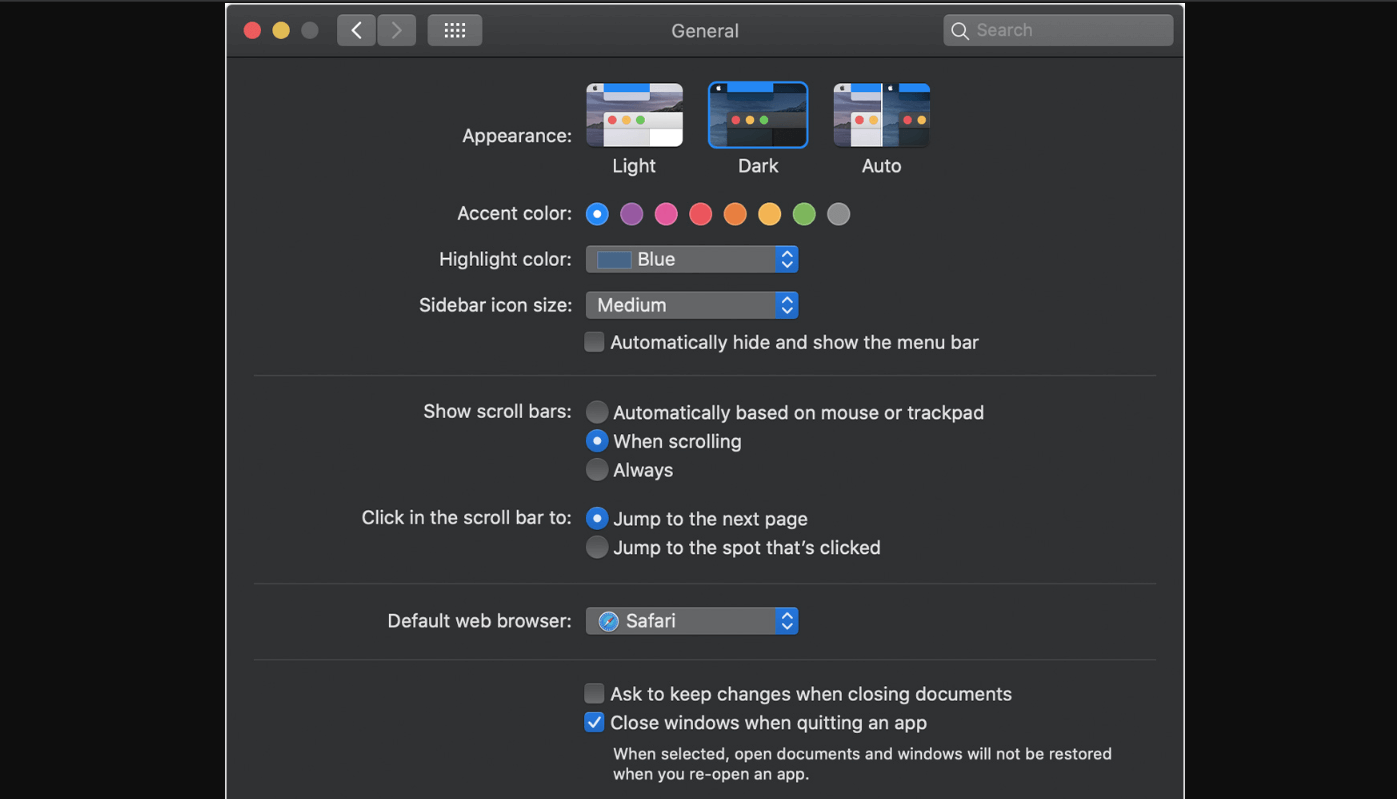
Wählen Sie den gewünschten Modus nach Ihren Vorlieben, da die Modi „ Hell “ und „ Dunkel “ ziemlich selbsterklärend sind. Wobei Auto Sie automatisch zwischen den Modi wechseln lässt. Je nach Tag (im sonnigen Teil des Tages erleben Sie den hellen Modus und im restlichen Teil des Tages ist der dunkle Modus aktiviert) passt sich der Modus an, ohne dass Sie etwas tun. Ist das nicht erstaunlich!!
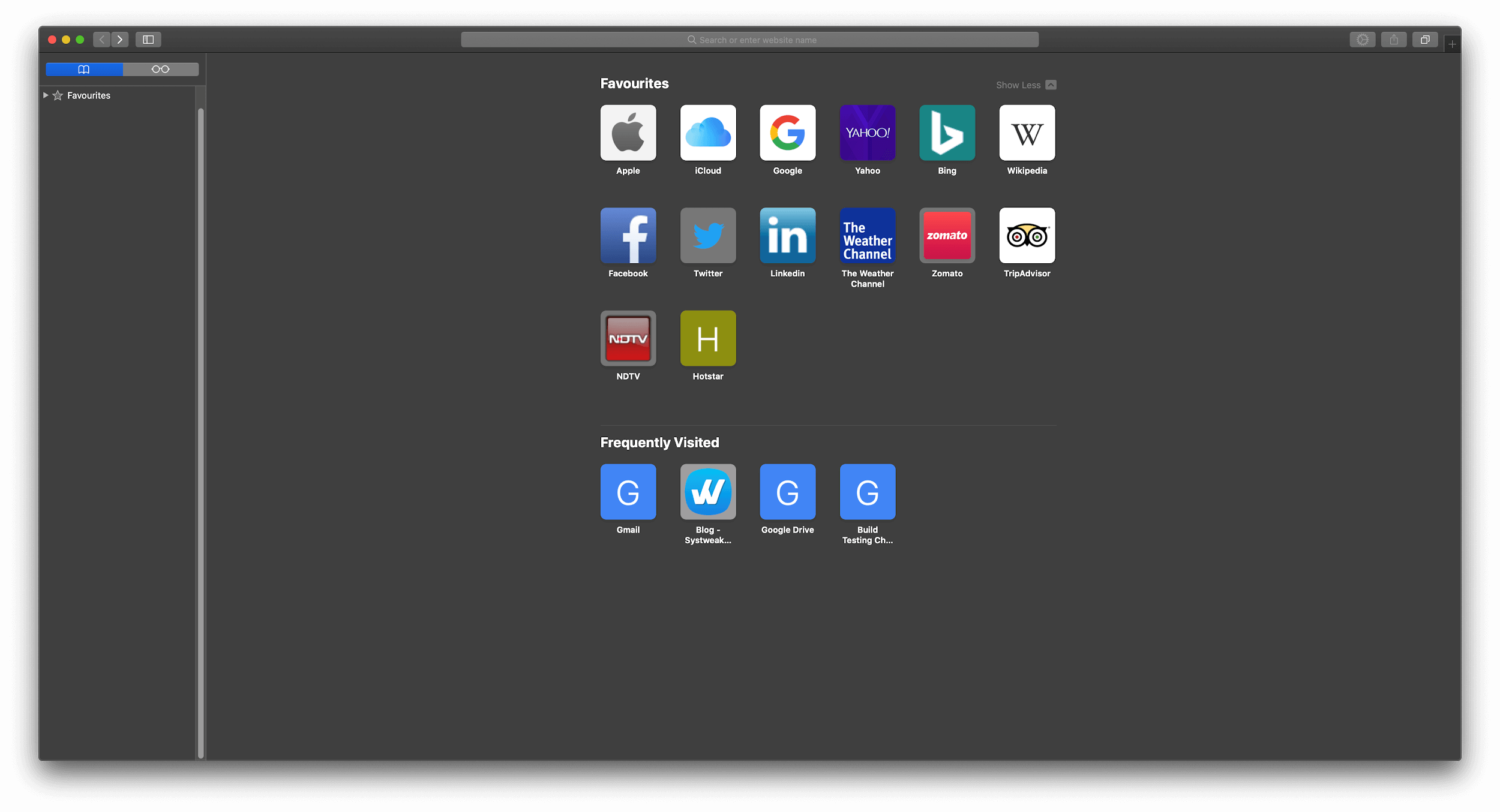
3. Android
Ähnlich wie Windows erobert Android einen sehr großen Prozentsatz des Marktes auf der ganzen Welt. Mehr als 80 % der Benutzer mobiler Geräte haben Android-Smartphones, und die Zahl nimmt rapide zu. Im Rennen zu sein und, was noch wichtiger ist, das Tempo zu halten, um führend zu sein, ist die Notwendigkeit für Android.
Da es zahlreiche Hersteller von Mobiltelefonen für Android gibt, hängt der Dunkelmodus auf allen Android-Geräten vom Hersteller des Mobiltelefons und dem Android-Skin Ihres Telefons ab.
Die aktuelle Version (Android 10) hat die Dinge für Smartphone-Benutzer ziemlich praktisch gemacht, wo alles, was Sie tun müssen, ist:
Gehen Sie zu Einstellungen > Anzeige > Wählen Sie den dunklen Modus. So einfach ist das. Sie haben sich den Dunkelmodus auf Ihrem Smartphone geholt.

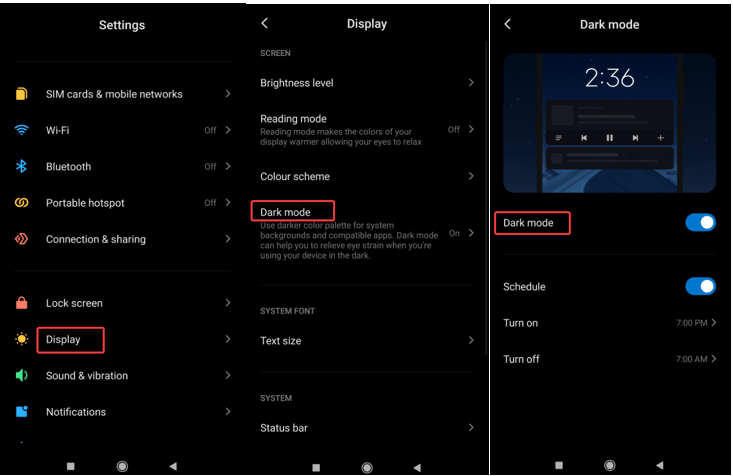
Zweitens können Sie auch vom oberen Bildschirmrand nach unten wischen > in Quick Icons nach Bearbeiten suchen > „Dunkler Modus (ein/aus)“ zur Liste hinzufügen .
Verwenden Sie eine der Möglichkeiten und holen Sie sich erfolgreich den Dunkelmodus auf dem Android-Gerät.
4. iOS und iPadOS
Ähnlich wie bei macOS haben Sie auch bei iOS und iPadOS die gleichen drei Optionen zur Auswahl (Hell, Dunkel und Auto). Nach Ihren Vorlieben können Sie einen auswählen und das Betriebssystem übernimmt den Befehl entsprechend.
Sie müssen dem folgenden Pfad folgen und Sie sind bereit, DarkMode auf iOS und iPadOS zu haben:
Gehen Sie zu Einstellungen > Anzeige & Helligkeit > Wählen Sie Dunkel aus (Hell, Dunkel und Auto-Modus).
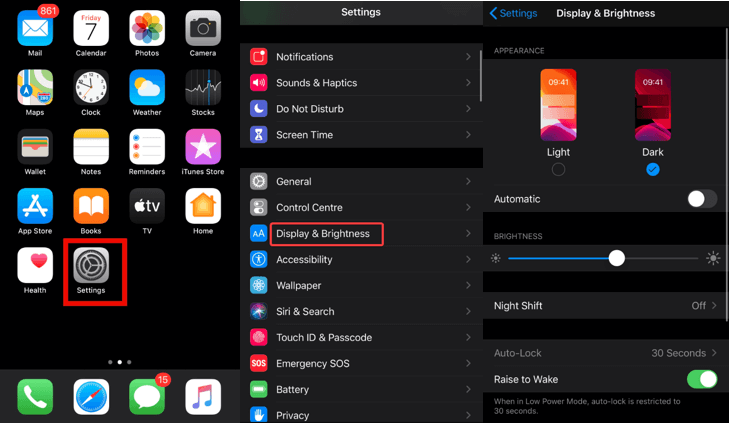
Sie können den Modus „ Automatisch “ verwenden, der mehr Optionen bietet, um eine Zeit festzulegen, zu der Sie von hell nach dunkel wechseln und umgekehrt.
Alle standardmäßigen Apple-Apps funktionieren entsprechend mit den Änderungen des Farbmodus. Erkunde alle drei Modi und gib deinem iPhone jeden Tag ein anderes Aussehen.
B. Individuelle Bewerbungen
1. Whatsapp
Mit mehr als 2 Milliarden aktiven Nutzern ist WhatsApp stark im Kommen. Ob Privat- oder Geschäftsleben, WhatsApp hat viele von uns stark beeinflusst und davon profitiert.
Bis jetzt ist die Beta-Version von WhatsApp (Android) die einzige, die den Dark Mode hat. In Kürze wird die Funktion auf alle WhatsApp-Versionen ausgerollt.
Um den Dunkelmodus in der Beta-Version von WhatsApp (Android) zu verwenden, müssen Sie:
Öffnen Sie WhatsApp > Gehen Sie zu Einstellungen (obere rechte Ecke – Burger-Menü) > Wählen Sie „Chat“ > Wählen Sie „Thema“ > Wählen Sie den Dunkelmodus aus den Optionen .
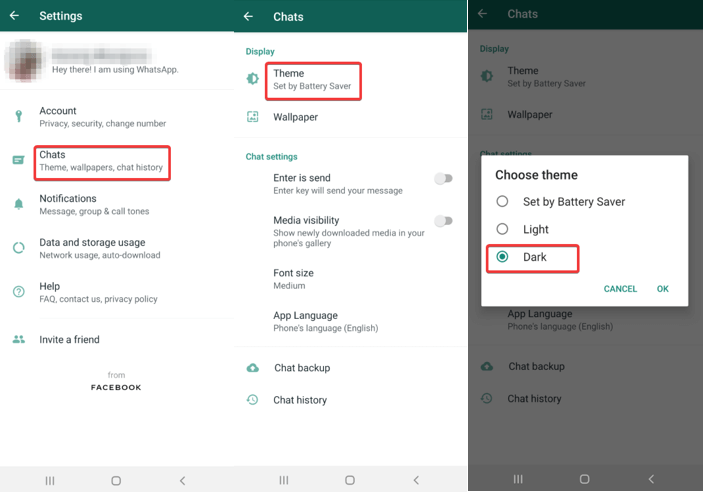
„ Set By Battery Saver “ ist eine Option, die den Farbmodus basierend auf der optimalen Nutzung des Akkus des Telefons automatisch ändert.
Bitte beachten Sie, dass iOS Beta vorerst keine Akzeptanz für neue Benutzer hat, also warten wir, bis die Magie passiert.
2. Facebook & Facebook-Messenger
Es ist kein Zufall, dass die Top-Apps Produkte von Facebook Inc. sind, denn anscheinend sind dies die am häufigsten verwendeten Apps trotz der Tendenz zu Datenschutzverletzungen.
Die Dark-Mode-Funktion befindet sich in der Testphase für die Android- und Web-Versionen von Facebook. Es ist offensichtlich, dass die Funktion noch nicht eingeführt wurde, aber wenn Sie das neueste Update von Facebook (Web) haben, müssen Sie nur Folgendes tun:
Öffnen Sie Facebook > Klicken Sie auf den Avatar (obere rechte Ecke) > Sie finden den Dark Mode-Schalter > schalten Sie ihn ein und Sie sind fertig mit dem Dark Mode Facebook.
Für Facebook Messenger müssen Sie nur auf den Schalter klicken, den Sie finden, wenn Sie auf Avatar klicken. So einfach ist das.
3. Instagram
Ein Trend, der sich weit verbreitet hat, hat den Giganten im Club der Social-Media-Apps sicherlich nicht verlassen. Instagram hat keine Option, die eingeschaltet werden muss, um den Dunkelmodus zu verwenden. Alles, was Sie tun müssen, ist die neueste Android- oder iOS-Version.
Unabhängig davon, welchen Farbmodus Ihr Gerät haben wird, die App folgt demselben Befehl und gibt Ihnen denselben Farbmodus.
4. Gmail
Wie WhatsApp hat auch Gmail einen separaten Schalter, der eingeschaltet werden muss, um den dunklen Modus für Gmail zu verwenden. Google lässt Google Mail auch den Farbmodus des Geräts verwenden, und das ist großartig, weil es eine perfekte Kombination ist.
Alles, was Sie tun müssen, ist, dem folgenden Pfad zu folgen:
Öffnen Sie Gmail > Einstellungen > Allgemeine Einstellungen > Option Thema suchen > tippen Sie auf das gewünschte Thema aus den 3 verschiedenen Themen.
Wie andere funktionieren Dark und Light so, wie sie definiert wurden. Dabei berücksichtigt System Default den Farbmodus des Android-Geräts und funktioniert entsprechend.
Bitte beachten Sie, dass Google Mail für iOS den Dunkelmodus noch nicht unterstützt.
5. Andere Apps
Abgesehen von den oben genannten gibt es sicher viele Apps, die sehr beliebt sind und die Dunkelmodus-Funktion aktiviert haben. Einige davon (einschließlich Android und iOS) sind Firefox, Opera, Slack, Evernote, Pinterest, Wikipedia und Reddit.
Und ich glaube, die obige Liste enthält auch fast alle Anwendungen, die Google und iOS entwickelt haben.
Einpacken
Erkunden Sie also die Apps und Betriebssysteme, die über eine Dunkelmodusfunktion verfügen, und beginnen Sie mit der Verwendung derselben (falls noch nicht geschehen). Wir hoffen, dass Ihnen dieser Artikel gefällt und folgen Sie bitte unserem Blog, um weitere Artikel wie diesen zu finden.
